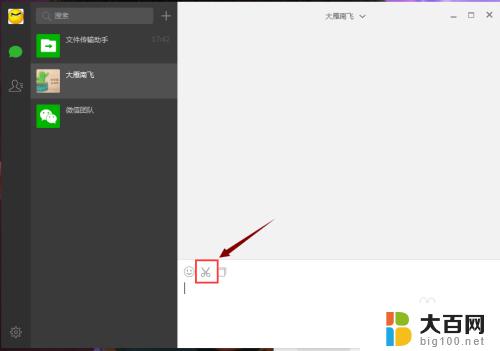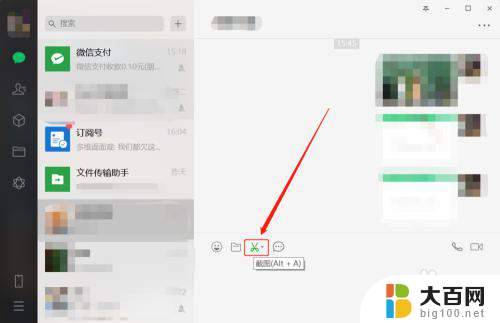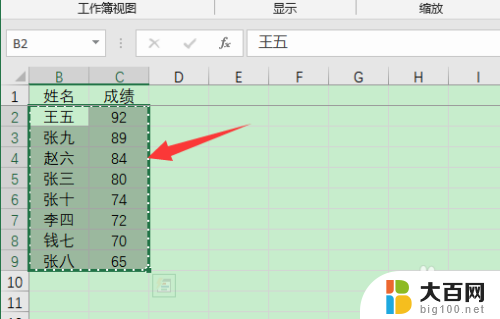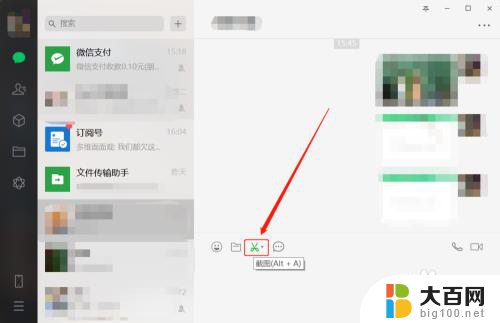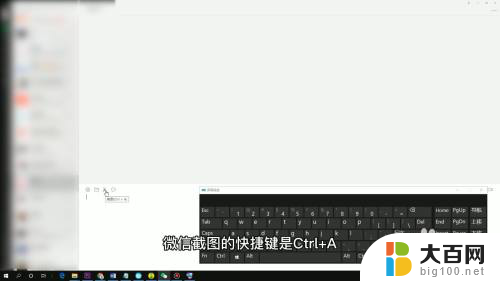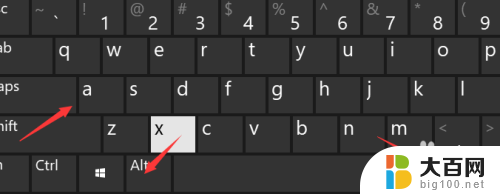电脑用微信怎么截屏 电脑版微信怎么截屏图片
更新时间:2023-09-14 07:10:08作者:jiang
电脑用微信怎么截屏,如今微信已然成为了人们生活中不可或缺的一部分,无论是与亲朋好友分享生活点滴,还是与同事进行工作沟通,微信都扮演着重要的角色。有时我们在使用电脑版微信时,却会遇到一些需要截屏的情况。电脑版微信如何进行截屏呢?接下来我们将详细介绍电脑版微信截屏的方法,让您轻松掌握这一技巧。
具体方法:
1.打开我们电脑上的屏幕键盘,或者我们可以根据自己的键盘找到alt+a。

2.找到之后我们只需要登录我们的微信,成功登录之后我们按下截屏。
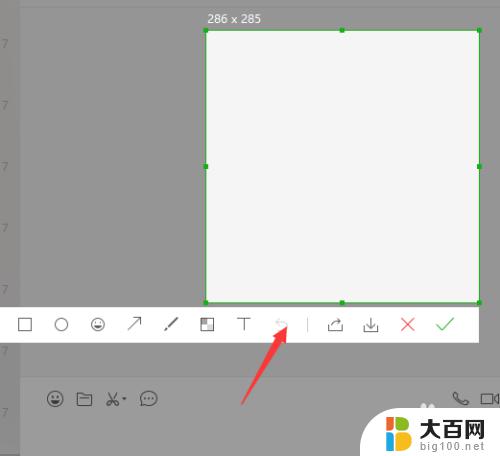
3.这个时候就可以截取到屏幕了,截取成功之后我们点击下面的粘贴就可以粘贴到我们的电脑微信上了。
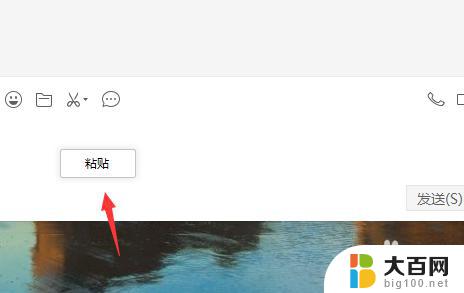
4.如果是想更改这个截屏的话可以点击右上角的一个设置。
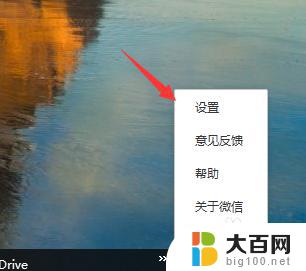
5.在设置下找到快捷键设置。
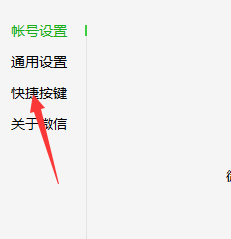
6.在快捷键设置的地方我们找到下面的一个alt+a,然后切换下即可。
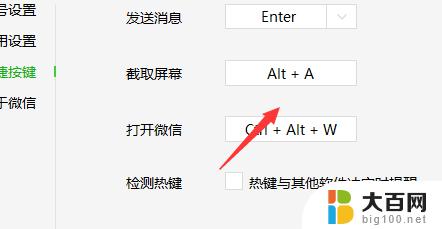
以上就是电脑使用微信截屏的方法,如果有不懂的用户可以按照小编的步骤进行操作,希望能为大家提供帮助。